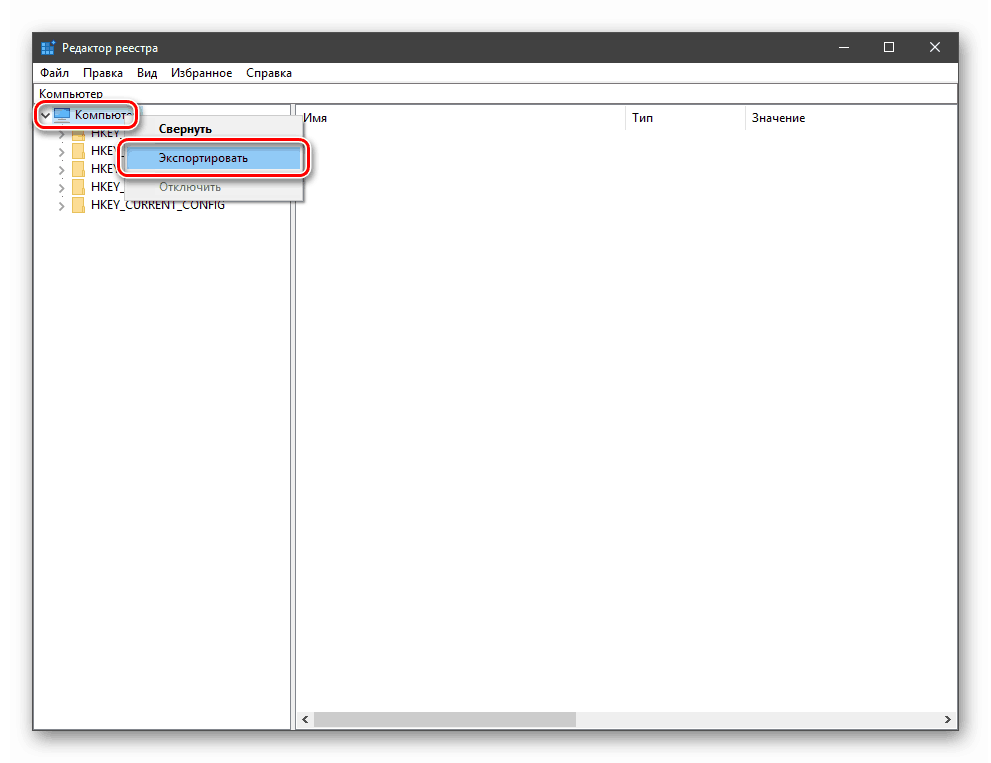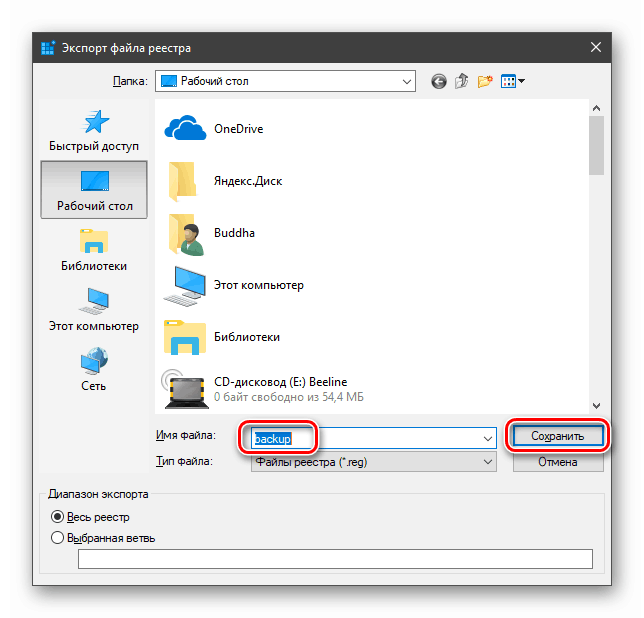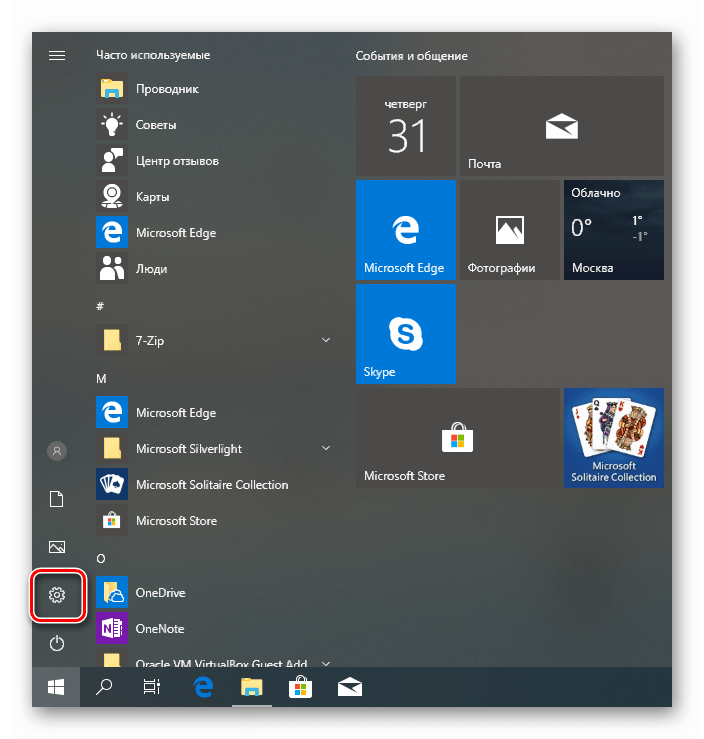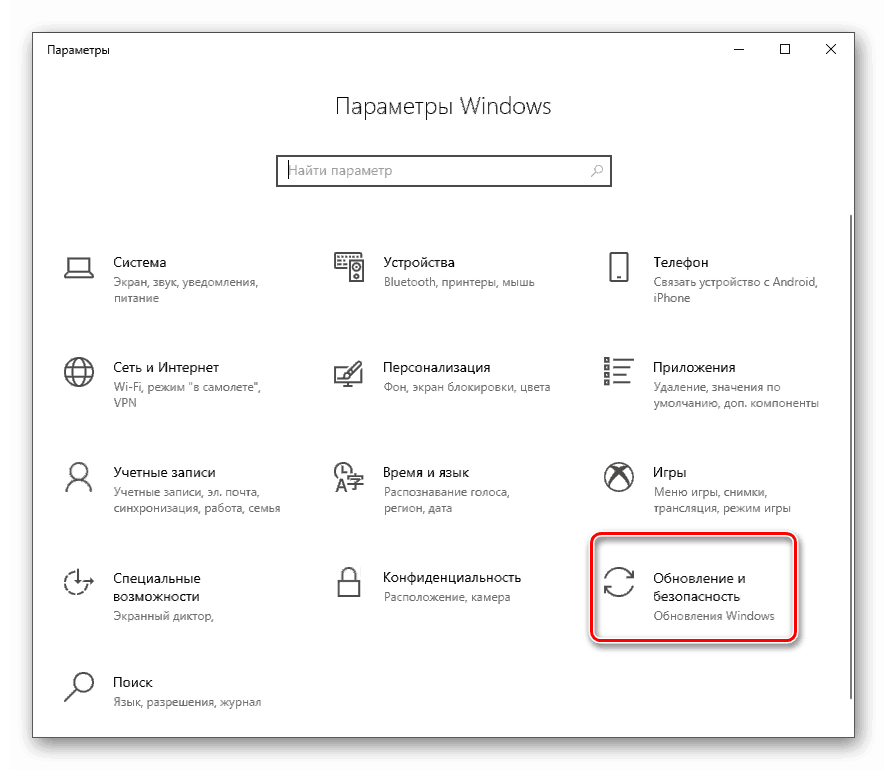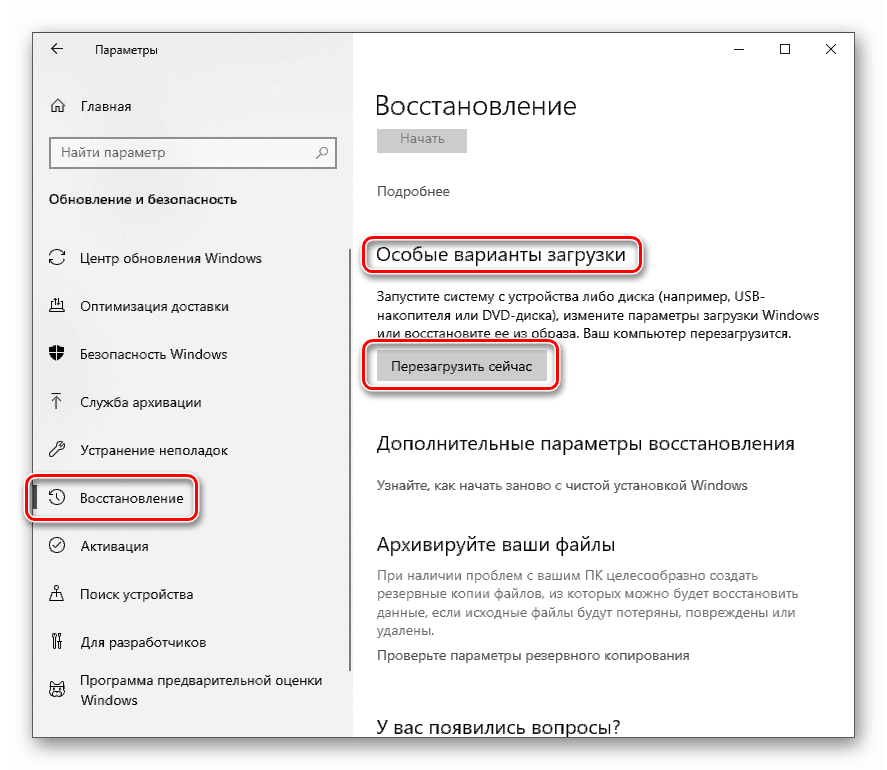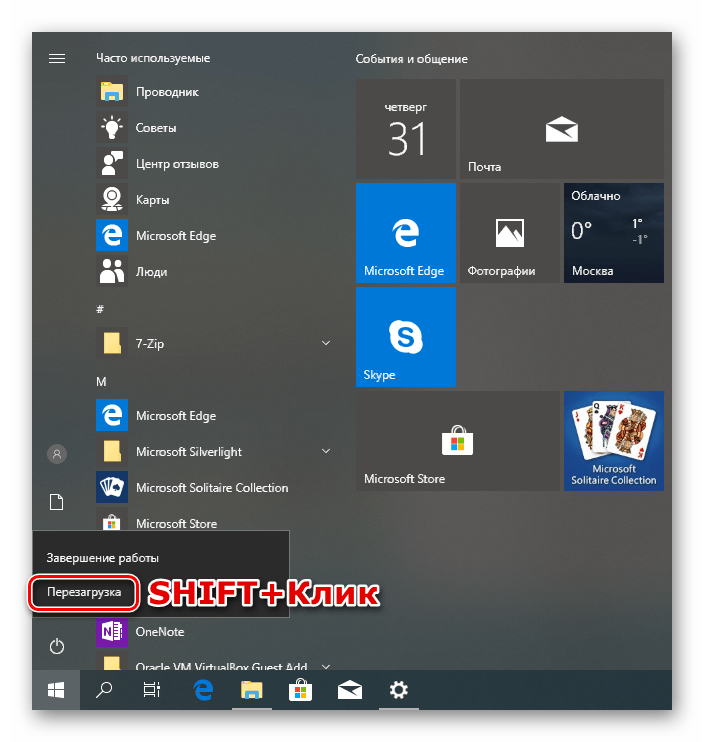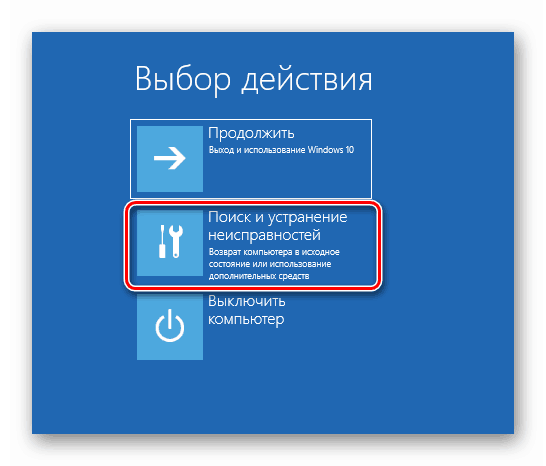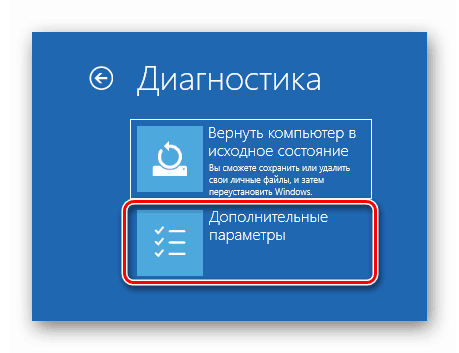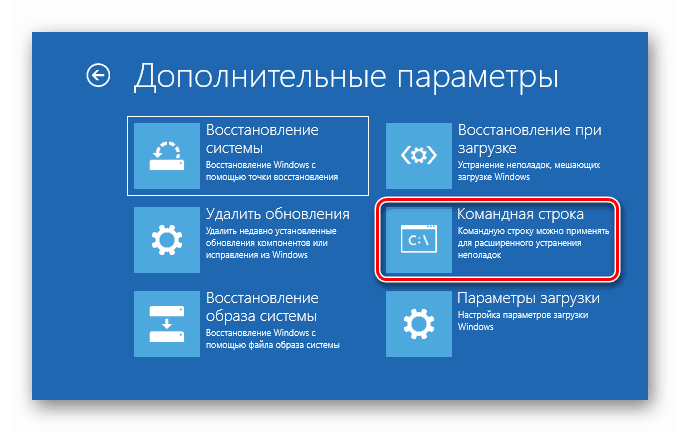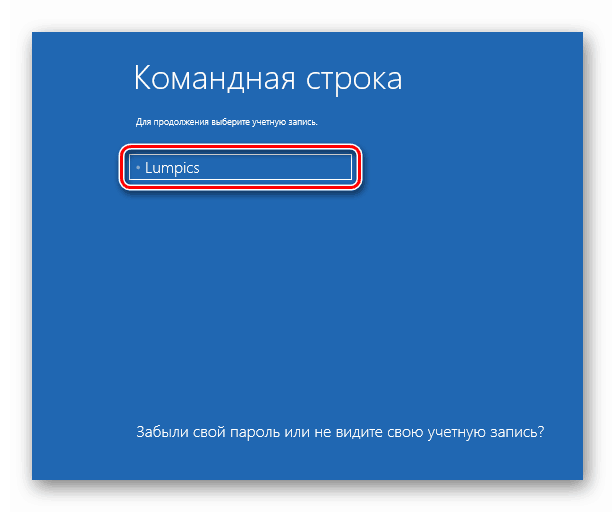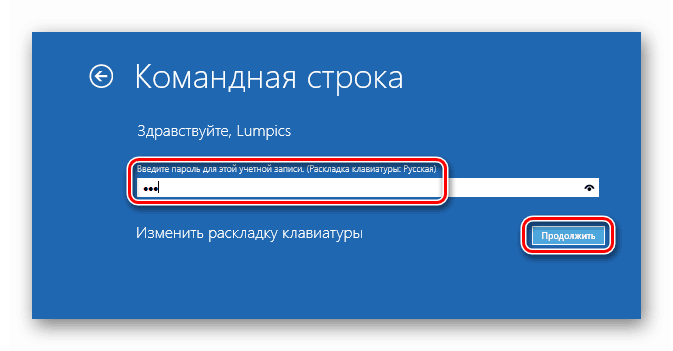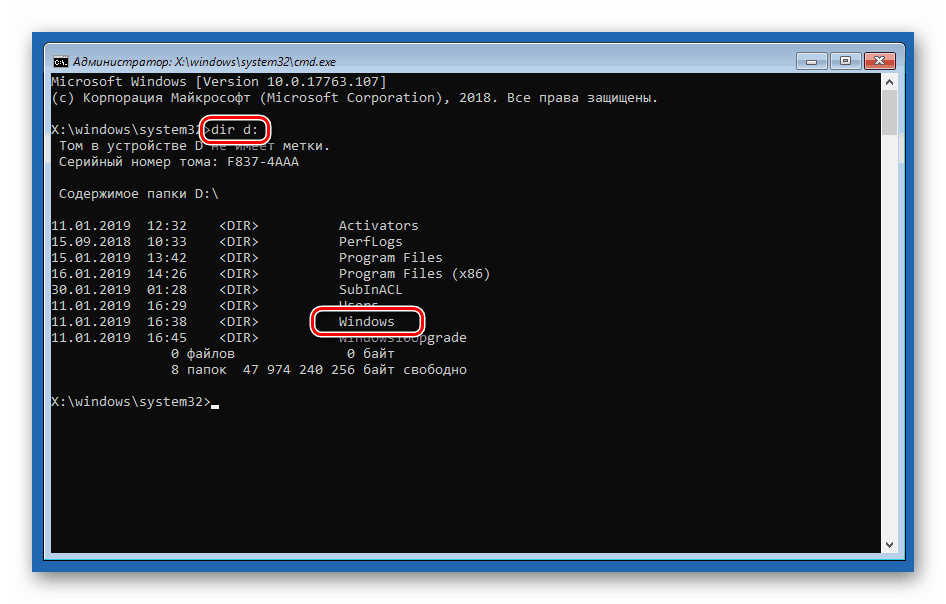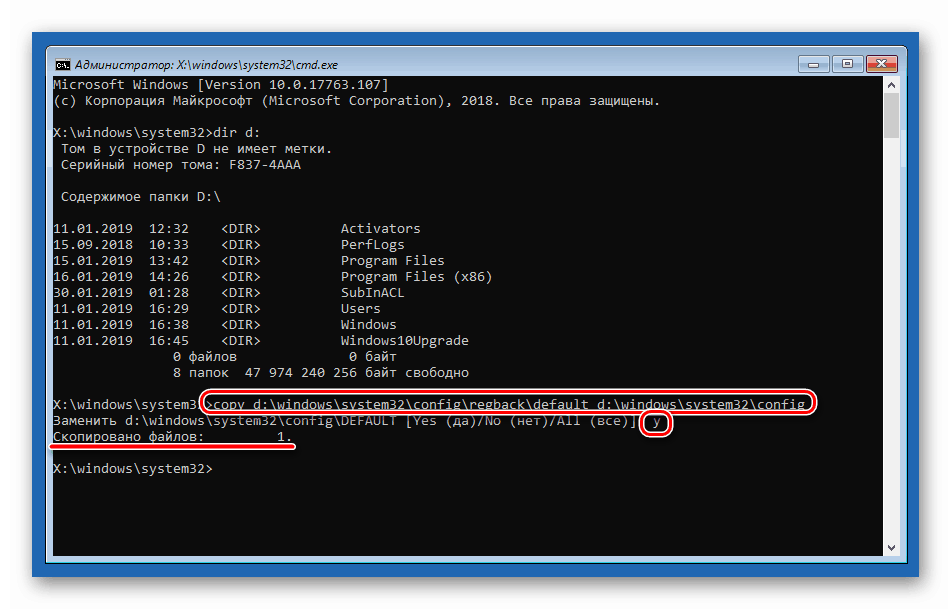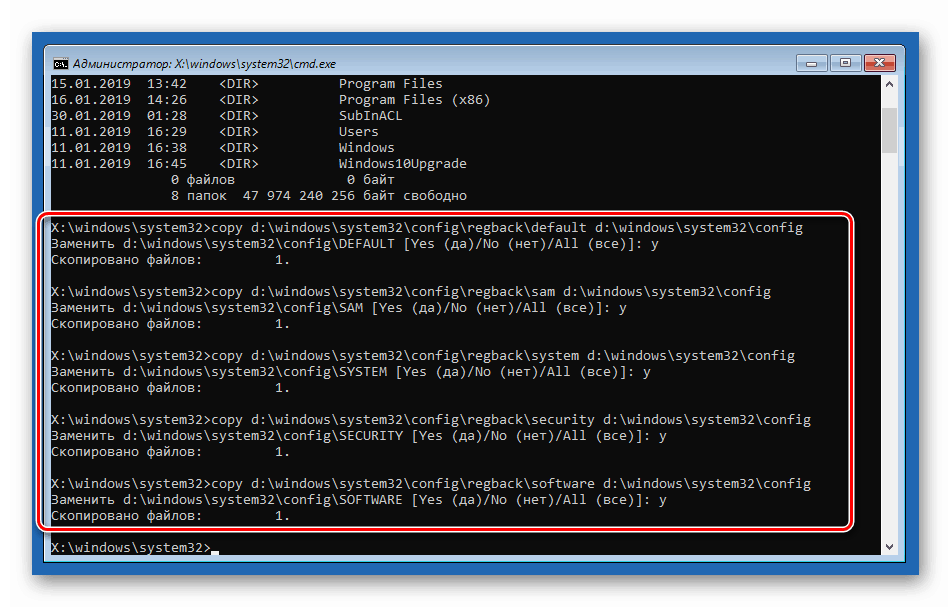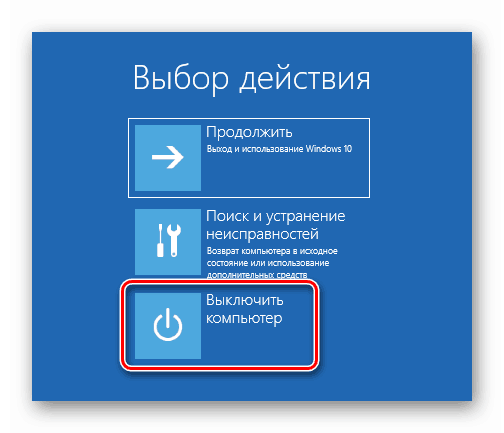طرق لاستعادة التسجيل في نظام التشغيل Windows 10
بعض المستخدمين ، خاصةً عندما يكتسبون خبرة في التفاعل مع أجهزة الكمبيوتر الشخصية ، يقومون بتغيير المعلمات المختلفة لسجل Windows. في كثير من الأحيان ، تؤدي مثل هذه الإجراءات إلى أخطاء أو خلل أو حتى عدم تشغيل نظام التشغيل. في هذه المقالة سنناقش كيفية استعادة التسجيل بعد التجارب غير الناجحة.
المحتوى
استعادة التسجيل في نظام التشغيل Windows 10
بادئ ذي بدء ، يعد السجل واحدًا من أهم مكونات النظام وبدون الحاجة الماسة والخبرة يجب ألا يتم تحريره. في حال بعد أن بدأت التغييرات في مشكلة ، يمكنك محاولة استعادة الملفات التي مفاتيح "الكذب". يتم ذلك من خلال عمل "Windows" ، وفي بيئة الاسترداد. بعد ذلك ننظر إلى كل الخيارات الممكنة.
الأسلوب 1: استعادة من النسخة الاحتياطية
تشير هذه الطريقة إلى وجود ملف يحتوي على بيانات تم تصديرها من السجل بأكمله أو قسم منفصل. إذا لم تكن تهتم بإنشائها قبل التحرير ، فانتقل إلى الفقرة التالية.
العملية برمتها هي كما يلي:
- افتح محرر التسجيل.
مزيد من التفاصيل: طرق لفتح محرر التسجيل في نظام التشغيل Windows 10
- حدد قسم الجذر "الكمبيوتر" ، انقر فوق PCM وحدد العنصر "تصدير" .
![انتقل إلى تصدير النسخ الاحتياطي للسجل في نظام التشغيل Windows 10]()
- أعط اسم الملف ، وحدد موقعه وانقر على "حفظ" .
![تصدير ملف مع نسخة احتياطية من السجل في نظام التشغيل Windows 10]()
يمكنك القيام بنفس الشيء مع أي مجلد في المحرر حيث تقوم بتغيير المفاتيح. يتم إجراء الاستعادة بالنقر المزدوج على الملف الذي تم إنشاؤه مع تأكيد النية.

الطريقة 2: استبدال ملفات التسجيل
يمكن للنظام نفسه عمل نسخ احتياطية من الملفات المهمة قبل أية عمليات تلقائية ، مثل التحديثات. يتم تخزينها في العنوان التالي:
C:WindowsSystem32configRegBack
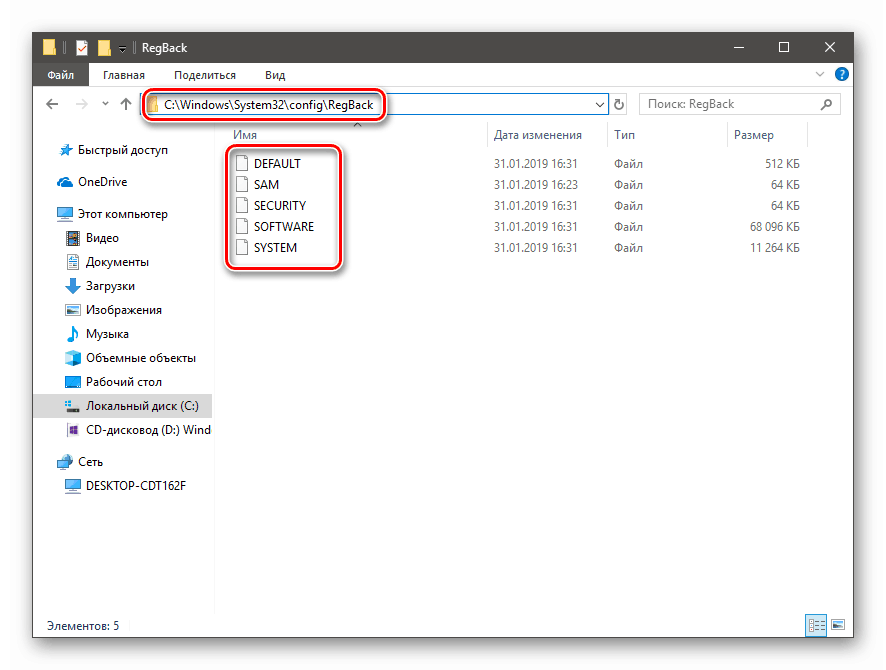
الملفات الصالحة هي "في المجلد أعلى المستوى ، أي
C:WindowsSystem32config
لإجراء استرداد ، تحتاج إلى نسخ نسخ احتياطية من الدليل الأول إلى الثاني. لا تستعجل أن تبتهج ، لأنه لا يمكن القيام به بالطريقة المعتادة ، لأن جميع هذه الوثائق يتم حظرها من خلال تشغيل البرامج وعمليات النظام. فقط "سطر الأوامر" سيساعد هنا ، وسيتم إطلاقه في بيئة الاسترداد (RE). بعد ذلك ، وصفنا خيارين: إذا تم تحميل "Windows" وإذا قمت بتسجيل الدخول إلى الحساب غير ممكن.
يبدأ النظام
- افتح قائمة "ابدأ" وانقر على الترس ( "الخيارات" ).
![انتقل إلى إعدادات نظام التشغيل من قائمة ابدأ في نظام التشغيل Windows 10]()
- انتقل إلى قسم "التحديث والأمان" .
![انتقل إلى قسم التحديث والأمان في إعدادات النظام في نظام التشغيل Windows 10]()
- في علامة التبويب "الاسترداد" ، نبحث عن "خيارات التنزيل الخاصة" وانقر على "إعادة التشغيل الآن" .
![الانتقال إلى خيارات خاصة لتحميل نظام التشغيل Windows 10]()
إذا لم تفتح "الخيارات" من قائمة "ابدأ" (يحدث هذا عند تلف السجل) ، يمكنك الاتصال بهم باستخدام اختصار Windows + I. يمكن أيضًا إعادة التشغيل باستخدام المعلمات الضرورية بالضغط على الزر المقابل أثناء الضغط باستمرار على المفتاح SHIFT .
![إعادة تشغيل نظام التشغيل باستخدام معلمات خاصة في Windows 10]()
- بعد إعادة التشغيل ، انتقل إلى قسم استكشاف الأخطاء وإصلاحها.
![تحرك لاستكشاف بيئة الاسترداد في Windows 10]()
- الذهاب إلى المعلمات الإضافية.
![بدء تشغيل إعدادات التشغيل المتقدمة في بيئة الاسترداد في Windows 10]()
- استدعاء "سطر الأوامر" .
![قم بتشغيل سطر الأوامر في بيئة استرداد Windows 10]()
- سيتم إعادة تمهيد النظام مرة أخرى ، وبعد ذلك سيعرض لتحديد حساب. نحن نبحث عن منطقتنا (أفضل من تلك التي لديها حقوق المسؤول).
![حدد حسابًا لتسجيل الدخول إلى بيئة استرداد Windows 10]()
- أدخل كلمة المرور لتسجيل الدخول وانقر فوق "متابعة" .
![إدخال كلمة المرور لتسجيل الدخول إلى الحساب في بيئة استرداد Windows 10]()
- بعد ذلك ، نحتاج إلى نسخ الملفات من دليل إلى آخر. أولاً ، نتحقق من محرك الأقراص الذي يوجد به مجلد "Windows" . عادة ، في بيئة الاسترداد ، يحتوي قسم النظام على الحرف "D" . يمكنك التحقق من هذا الأمر
dir d:![تحقق من وجود مجلد النظام على القرص في بيئة الاسترداد في نظام التشغيل Windows 10]()
إذا لم يكن هناك مجلد ، فحاول كتابة أحرف أخرى ، على سبيل المثال ، "dir c:" وهكذا.
- أدخل الأمر التالي.
copy d:windowssystem32configregbackdefault d:windowssystem32configاضغط على ENTER . قم بتأكيد النسخ بكتابة "Y" على لوحة المفاتيح والضغط على ENTER مرة أخرى.
![نسخ ملف مع نسخة احتياطية من السجل في بيئة الاسترداد في Windows 10]()
باستخدام هذا الإجراء ، قمنا بنسخ الملف بالاسم "افتراضي" في المجلد "config" . بنفس الطريقة ، تحتاج إلى نقل أربع وثائق أخرى.
sam
software
security
systemتلميح: لعدم إدخال أمر يدويًا في كل مرة ، يمكنك ببساطة النقر نقرًا مزدوجًا فوق السهم "لأعلى" على لوحة المفاتيح (حتى يظهر الخط المطلوب) واستبدال اسم الملف ببساطة.
![نسخ الملفات بنسخ احتياطية من السجل في بيئة الاسترداد في Windows 10]()
- أغلق "سطر الأوامر" كإطار عادي وإيقاف تشغيل الكمبيوتر. بطبيعة الحال ، ثم قم بتشغيل مرة أخرى.
![إيقاف تشغيل الكمبيوتر في بيئة الاسترداد في Windows 10]()
لا يبدأ النظام
إذا تعذر بدء تشغيل Windows ، فمن الأسهل الوصول إلى بيئة الاسترداد: إذا فشل التنزيل ، فسيتم فتحه تلقائيًا. تحتاج فقط إلى النقر فوق "خيارات متقدمة" على الشاشة الأولى ، ثم تنفيذ الإجراءات التي تبدأ من الخطوة 4 من الخيار السابق.
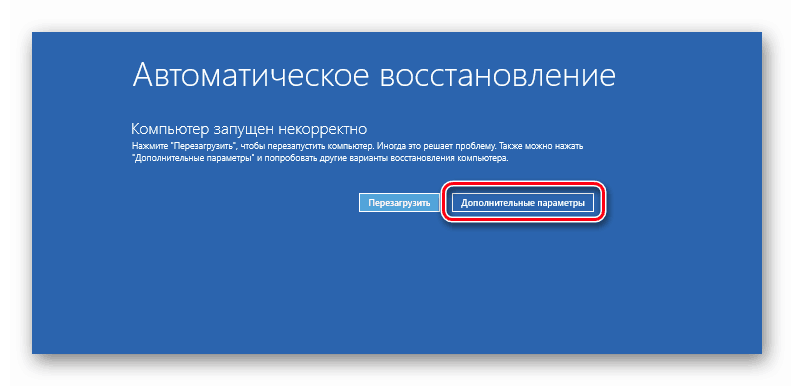
هناك حالات تكون فيها بيئة RE غير متوفرة. في هذه الحالة ، سيكون عليك استخدام وسائط التثبيت (التمهيد) مع Windows 10 على اللوحة.
مزيد من التفاصيل:
دليل لإنشاء محرك أقراص فلاش قابل للتشغيل مع Windows 10
قم بتكوين BIOS للتشغيل من محرك أقراص محمول
عند البدء من الوسائط بعد تحديد لغة ، اختر الاسترداد بدلاً من التثبيت.
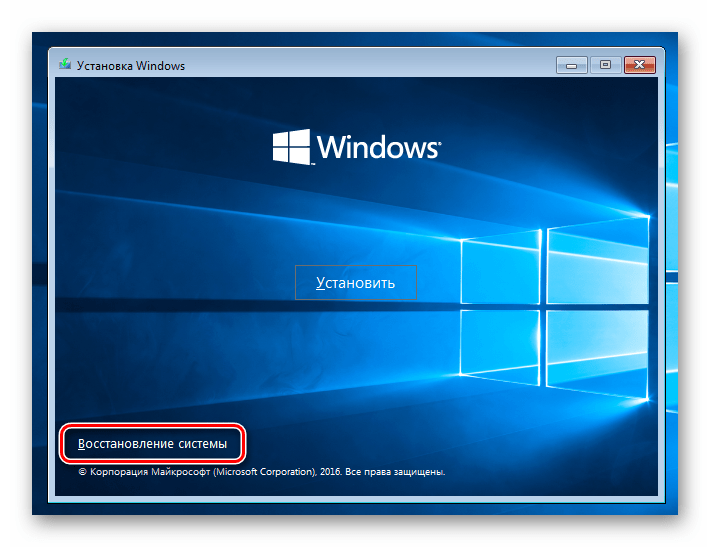
ما يجب فعله بعد ذلك ، أنت تعرف بالفعل.
الطريقة الثالثة: استعادة النظام
إذا كان من المستحيل استعادة التسجيل مباشرة لسبب ما ، فسيتعين عليك اللجوء إلى أداة أخرى - التراجع عن النظام. يمكن القيام بذلك بطرق مختلفة وبنتائج مختلفة. الخيار الأول هو استخدام نقاط الاستعادة ، والثاني هو إحضار Windows إلى حالته الأصلية ، والثالث هو إعادة إعدادات المصنع.

مزيد من التفاصيل:
التراجع إلى نقطة استعادة في نظام التشغيل Windows 10
استعادة ويندوز 10 إلى حالته الأصلية
نرجع نظام التشغيل Windows 10 إلى حالة المصنع
استنتاج
تعمل الطرق المذكورة أعلاه فقط عندما تكون هناك ملفات ذات صلة على أقراصك - نسخ احتياطية و (أو) نقاط. إذا لم تكن متوفرة ، يجب عليك إعادة تثبيت Windows.
مزيد من التفاصيل: كيفية تثبيت Windows 10 من محرك أقراص محمول أو قرص
أخيرًا ، نقدم لك بعض النصائح. دائما ، قبل تحرير المفاتيح (أو حذف ، أو إنشاء مفاتيح جديدة) ، تصدير نسخة من فرع أو التسجيل بأكمله ، بالإضافة إلى إنشاء نقطة استعادة (تحتاج إلى القيام بهما). وشيء آخر: إذا لم تكن متأكدًا من أفعالك ، فمن الأفضل عدم فتح المحرر على الإطلاق.